Kalendri kohandamine rakenduses Outlook for Windows
Vaate muutmine
Valige kalendris järgmiste vaadete seast.
-
Day (päev)
-
Töönädal
-
Week (nädal)
-
Month (kuu)
-
Ajakava vaade
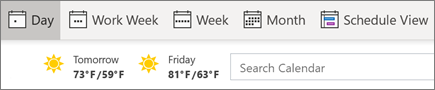
Mine tagasi tänaseni
Iga kord, kui sirvite oma kalendrit, säästke aega ja valige täna , et minna otse tagasi praegusele päevale.
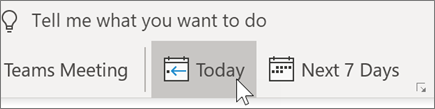
Ülekate või kalendrite kuvamine kõrvuti
-
Valige kaks või enam kalendrit.
-
Kahe (või enama) kalendri ülekatteks valige ühe kalendri nool.
-
Klõpsake uuesti noolt, et teha need kõrvuti.
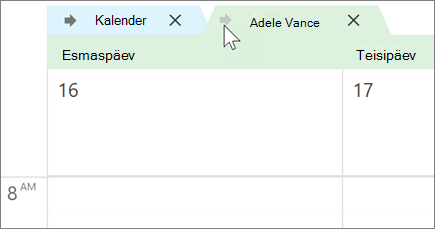
Sündmuste kategoriseerimine
-
Valige kohtumine või koosolek.
-
Valige Kategoriseeri.
-
Valige värv.
Või Vali kõik kategooriad , et redigeerida olemasolevaid kategooriaid või luua uus.
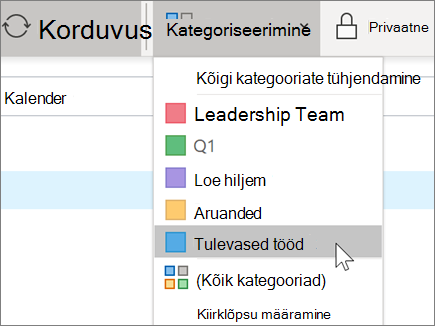
Märkus.: Selles juhendis olevad funktsioonid ja teave rakenduvad Outlookile, mis on saadaval Microsoft 365 kaudu.










